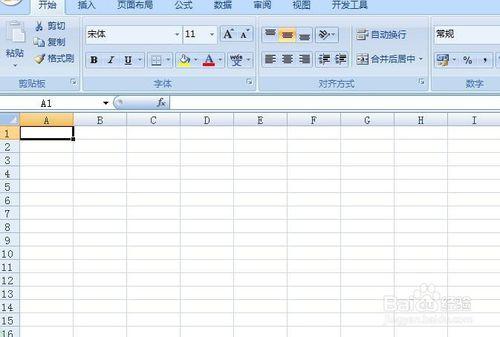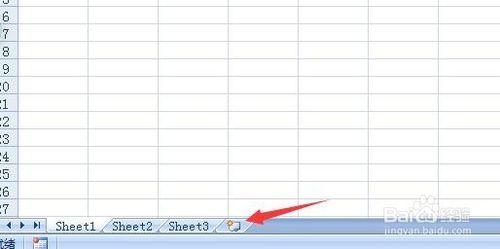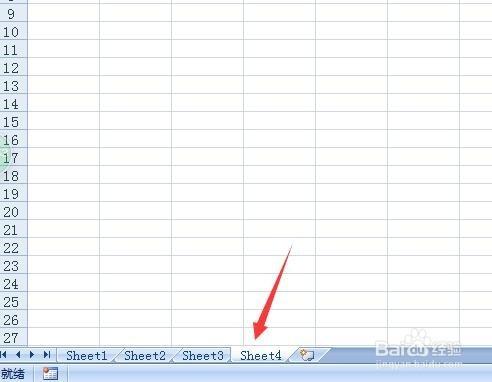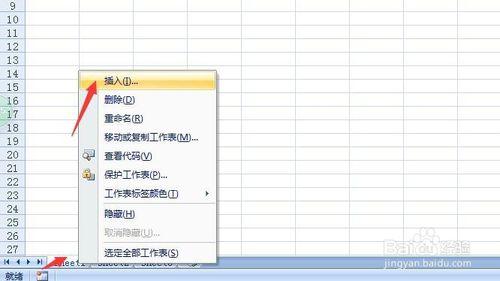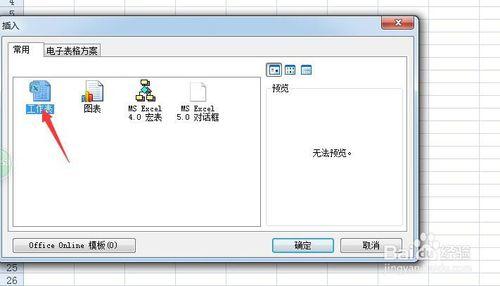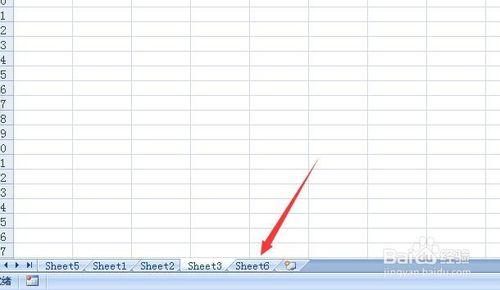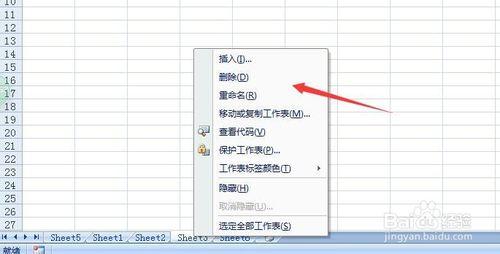在使用excel的過程中,預設提供的工作表格,並不能滿足我們的需求,那麼我們就要對excel表格進行刪除,新增,下面介紹下如何做到
方法/步驟
開啟excel檔案編輯介面
要是想新增sheet工作表的話,可以直接點選左下角的新增按鈕,完成sheet的新增
我們就能看到sheet頁的新增
新增sheet的方法還有一種,那就是右鍵點選任意一個sheet頁,然後再彈出的選單中,點選插入按鈕
在插入介面中,然後點選“工作表”按鈕,然後點選確定按鈕
完成sheet新增操作
要是想刪除sheet頁的話,可以直接右鍵選中要刪除的sheet頁面,然後在彈出的選單中點選刪除按鈕,完成sheet頁刪除
注意事項
如果上面的文章有幫到您,希望您能點左側的點贊,和投個票,謝謝